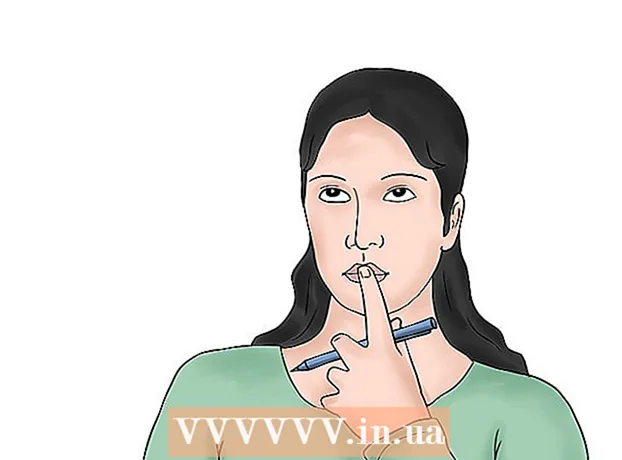Autor:
Carl Weaver
Loomise Kuupäev:
27 Veebruar 2021
Värskenduse Kuupäev:
28 Juunis 2024

Sisu
Kas soovite oma Xbox One'is kasutada oma vana Xbox 360 kontrollerit? Te ei saa Xbox 360 kontrollerit otse oma Xbox One'iga ühendada, kuid saate kasutada Windowsi arvutit. Selles artiklis saate teada, kuidas ühendada oma Xbox 360 kontroller arvutiga Windows 10 ja teisaldada mänge Xbox One'ist arvutisse Xboxi rakendusse. Teil on vaja Xbox One'i, Windows 10 arvutit, Xbox 360 juhtmega kontrollerit või juhtmevaba adapteriga Xbox 360 juhtmeta kontrollerit.
Sammud
 1 Ühendage oma Xbox 360 kontroller arvutiga. Ühendage juhtmega Xbox 360 kontroller USB -pordiga ja juhtmeta kontroller traadita adapteriga. Windows 10 PC ja Xbox One peavad olema samas võrgus.
1 Ühendage oma Xbox 360 kontroller arvutiga. Ühendage juhtmega Xbox 360 kontroller USB -pordiga ja juhtmeta kontroller traadita adapteriga. Windows 10 PC ja Xbox One peavad olema samas võrgus. - Lisaks peavad need seadmed kasutama sama tüüpi ühendust. Näiteks ei tööta midagi, kui arvuti on võrguga ühendatud Etherneti kaabli kaudu ja mängukonsool traadita võrgumooduli kaudu.
 2 Lülitage oma Xbox One sisse. Tehke seda isegi siis, kui teie Xbox One'i ei saa Xbox 360 kontrolleriga juhtida.
2 Lülitage oma Xbox One sisse. Tehke seda isegi siis, kui teie Xbox One'i ei saa Xbox 360 kontrolleriga juhtida.  3 Käivitage oma arvutis Xboxi rakendus. Klõpsake Xboxi logo ikooni rohelisel taustal; see on menüüs Start.
3 Käivitage oma arvutis Xboxi rakendus. Klõpsake Xboxi logo ikooni rohelisel taustal; see on menüüs Start. - Logige Xbox One'i kontoga sisse Xboxi rakendusse.
 4 Kliki Ühendus. Selle nupu leiate Xboxi rakenduse vasakult paanilt; nupul on ikoon, mis näeb välja nagu Xbox One. Arvuti tuvastab Xbox One'i, kui mõlemad seadmed on samas võrgus.
4 Kliki Ühendus. Selle nupu leiate Xboxi rakenduse vasakult paanilt; nupul on ikoon, mis näeb välja nagu Xbox One. Arvuti tuvastab Xbox One'i, kui mõlemad seadmed on samas võrgus.  5 Kliki Voogesitus. Selle valiku leiate ekraani ülaosast punktiikooni ja kahe traadita ühenduse signaali kõrval. Xbox One'i mänge voogesitatakse nüüd teie arvutisse ja mänge saab juhtida arvutiga ühendatud Xbox 360 kontrolleriga. Pilt Xbox One'ist kuvatakse teleriekraanil või monitoril.
5 Kliki Voogesitus. Selle valiku leiate ekraani ülaosast punktiikooni ja kahe traadita ühenduse signaali kõrval. Xbox One'i mänge voogesitatakse nüüd teie arvutisse ja mänge saab juhtida arvutiga ühendatud Xbox 360 kontrolleriga. Pilt Xbox One'ist kuvatakse teleriekraanil või monitoril.
Näpunäiteid
- Parima kogemuse saamiseks ühendage nii arvuti kui ka Xbox One Etherneti kaabli abil ruuteriga.
- Viivituste vähendamiseks klõpsake Xboxi rakenduse paremas ülanurgas Muuda kvaliteeti ja alandage pildikvaliteeti. Isegi kui häälestate madalaima kvaliteediga pildile, kuvab teler suurepärast pilti.